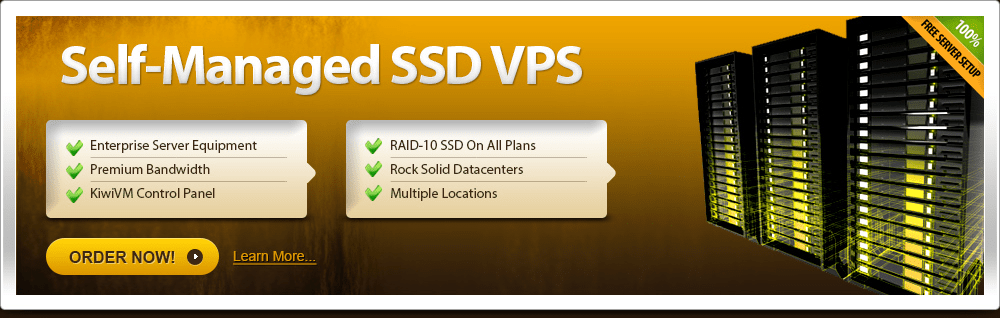
搬瓦工购买教程,本文针对刚入门小白新手,已购买用户请忽略。搬瓦工目前支持支付宝、银联支付,对于国内用户来说支付方便快捷,下面就跟我一步步来完成购买的流程。
整个购买流程分为以下四步:
- 选择合适的搬瓦工方案,
- 检查方案信息,
- 注册搬瓦工账户进行购买
- 使用支付宝(或PayPal、信用卡)付款。
其中如果你提前注册号账号的话,只需要三步就可以购买一台VPS了。
一、挑选合适的搬瓦工方案
购买前,我们需要挑选一个合适的方案。用户可以根据自己的需求决定挑选方案。一般来说用户可以根据以下问题的回答来决定到底购买什么样的方案:
- 我用来干什么?个人测试还是商业用途
- 需要什么配置? 内存 1G还是2G?CPU、带宽需要多少?
- 每个月需要多少流量?网站访客流量预估多大
不过就算一开始选错也没关系,搬瓦工支持一键升级,掏钱就行。一般个人的建站使用的话推荐第二个方案,预算有限的话使用第一个也能满足了。
| 套餐 | CPU | 内存 | 硬盘 | 流量 | 带宽 | 价格 | 购买链接 |
| CN2 GT (入门,便宜) | 1核 | 1GB | 20GB SSD | 1000GB /月 | 1Gbps | 年$49.99 (支持支付宝) | 点击购买 |
| CN2 GIA-E (最推荐,速度超快) | 2核 | 1GB | 20GB SSD | 1000GB /月 | 2.5Gbps | 季$49.99 年$169.99 (支持支付宝) | 点击购买 |
| HK | 2核 | 2GB | 40GB SSD | 500GB /月 | 1Gbps | 季$89.99 年$899.99 (支持支付宝) | 点击购买 |
确认完方案后,我们就可以进入第二步,检查方案信息。
二、检查方案信息
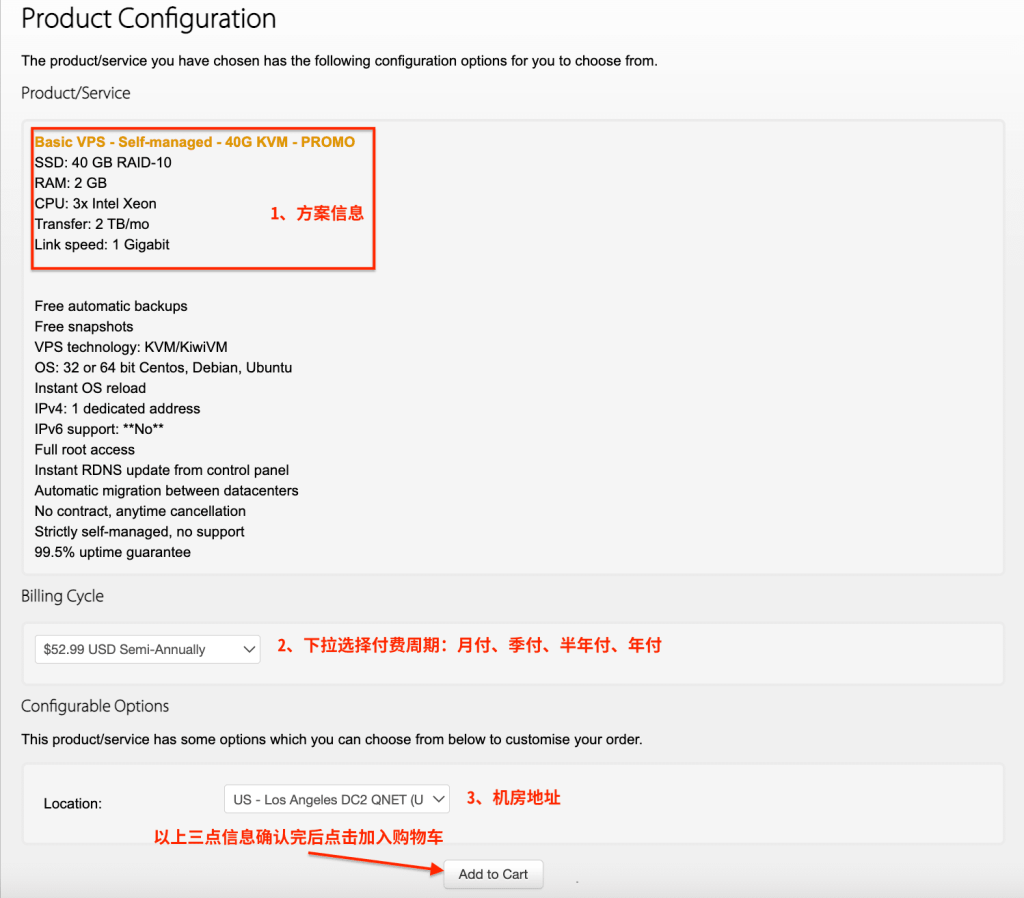
付费周期一般推荐年费,价格相对其它便宜点,在以上信息确认完全后,点击「Add to Cart」。进入购物车
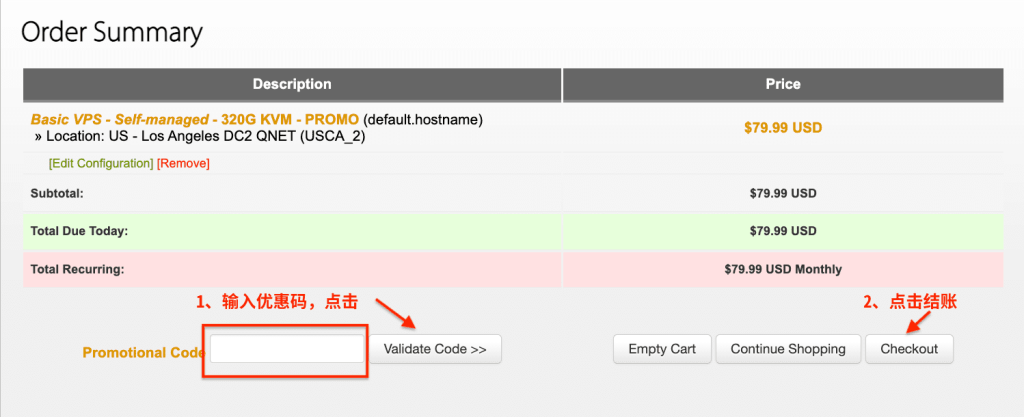
一般来说黑五或者新年会有限时大额优惠码(偶尔放出),平常可以使用 BWH3HYATVBJW 优惠码再节省6.58%。以后续费的话也会默认优惠后的价格续费,所以优惠码还是要填的,能省一点是一点,以下是输入优惠码后的图片。
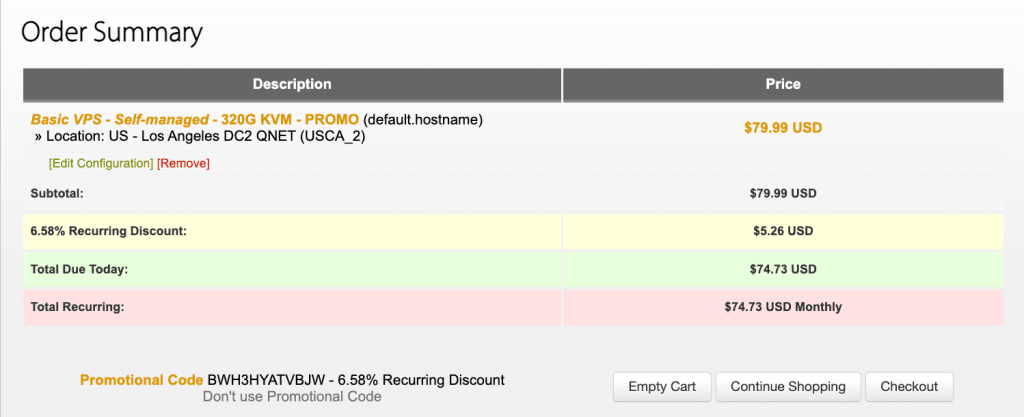
三、注册搬瓦工账户进行购买
点击「Chekout」后进入订单支付页面,如果你还未注册需要你填写必要信息,国家选择中国不然后续维护可能会有问题,手机和邮编必须填写正确。其它地址、城市不需要真实的也可以。
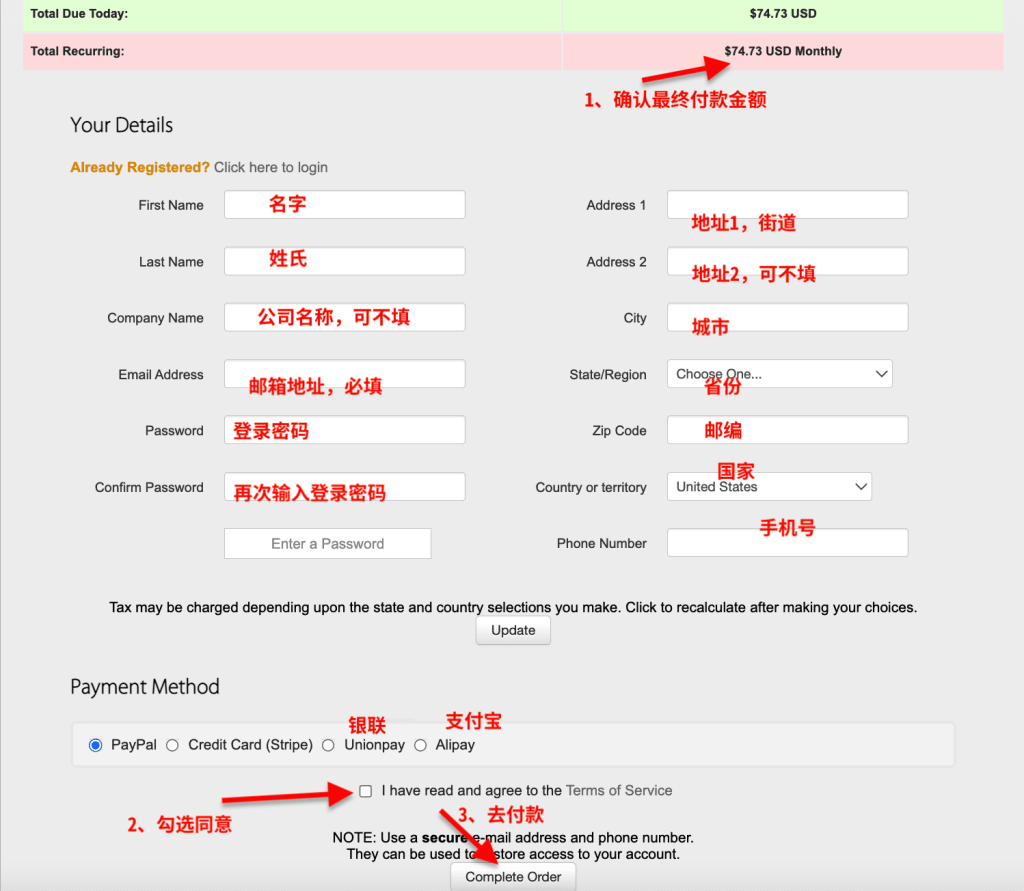
确认好支付金额后,选择支付宝或者银联付款,去付款。
四、使用支付宝(或PayPal、信用卡)付款
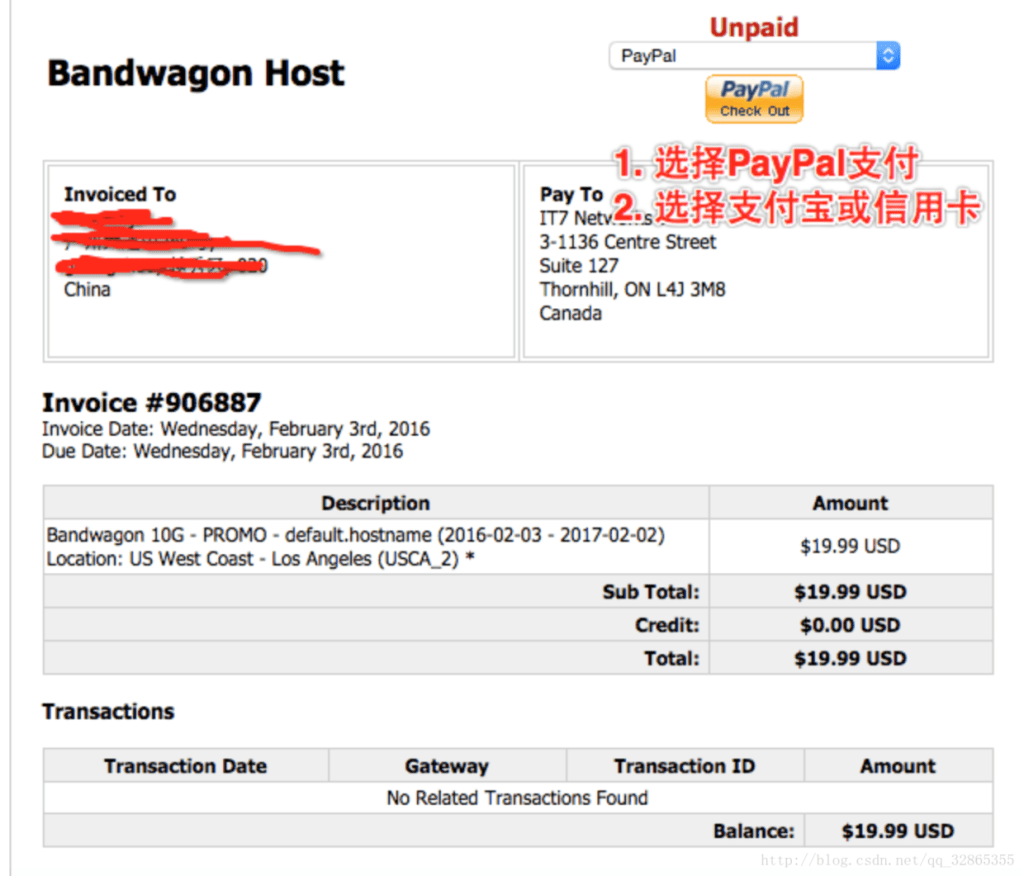
如果选择了支付宝付款,点击支付的时候跳转支付宝页面扫码或者登录账户,完成付款!就是这么简单!如果需要使用银联或者paypal,自行选择即可。
付款完成后,我们可以登录到搬瓦工的管理后台查看自己主机IP、使用情况等信息了。